Immer wieder tauchen in Computerforen Fragen und Unsicherheiten bezüglich des Themas Backups auf. Dieser Artikel soll dir einen kurzen Überblick verschaffen, damit du (hoffentlich) einen kleinen Einblick in das Thema Backup bekommst und anschließend für deinen eigenen individuellen Bedarf eine geeignete Backupstrategie entwickeln kannst.
1. Was sind Backups?
Der englische (in der IT finden sich unfassbar viele Anglizismen, ich übernehme das an dieser Stelle einfach mal) Begriff „backup“ lässt sich mit Datensicherung ins deutsche übersetzen. Es handelt sich ganz vereinfacht um eine manuell oder automatisch angelegte Kopie von Originaldaten.
Wenn du deine Bilder-, Musik- oder Textdateien oder sonstige Daten also auf einen USB Stick kopierst oder an eine andere Stelle auf deiner Festplatte, dann hast du also bereits ein Backup angelegt. Bevor du dir jetzt ein Denkmal baust...wenn vom „Anlegen von Backups“ gesprochen wird, dann meint das nicht das einfach Kopieren einer vorhandenen Datei. Vielmehr ist das Anlegen und Vorhalten funktionierender Datensicherungen ein wesentlicher Bestandteil deiner Datensicherheit insgesamt. Es ist also leider etwas mehr Mühe erforderlich, um von einem wirklichen Backup zu sprechen und nicht nur von einer reinen Kopie, die in einem anderen Ordner auf deinem PC ruht.
2. Brauche ich das überhaupt?
Sicherheit ist immer auch anstrengend und erfordert Nachdenken und Arbeit. Das gilt auch und gerade für IT- und Datensicherheit. Das Anlegen von Backups ist eine wichtige Säule dieser Datensicherheit und macht dementsprechend auch Mühe. Warum also der Aufwand?
Es gibt zahlreiche Gründe dafür, ein Backup anzulegen oder besser, sich direkt einen Plan zu erarbeiten, nach dem das Anlegen der Backups regelmäßig und vielleicht auch automatisch erfolgt.
Ein einfaches Setting: du hast auf deinem PC / Notebook / Handy die gesamten Fotos deiner letzten Urlaubsreise. Außerdem stehst du kurz vor deiner Abschlussarbeit, die du in mehreren Sicherheitskopien auf deiner Festplatte im PC abgelegt hast. Und weil die Festplatte noch fast leer war, hast du all deine alten CDs eingelesen und auf der Festplatte abgespeichert. Endlich hast du all deine digitalen Schätze an einem zentralen Ort.
Und dann...
- geht die Festplatte kaputt
- gibt es einen Blitzeinschlag und die Festplatte inklusive PC sind kaputt
- öffnest du den unbekannten Mailanhang und plötzlich sind all deine Daten verschlüsselt und du wirst aufgefordert Lösegeld zu zahlen
- schüttet dein Kind aus versehen den Kakao in den Rechner und die Festplatte geht kaputt
- fällt dir das Handy herunter und nichts geht mehr
Mit etwas Phantasie kann die Liste sicherlich noch ergänzt werden. Es passiert eben etwas (und das tut es früher oder später immer, Technik geht eben auch kaputt!) und deine Daten sind weg. Ob es in einer solchen Situation für dich dann wichtig ist, dass im Schrank zumindest eine funktionierende Sicherheitskopie deiner wichtigsten Daten wartet, kannst nur du selber entscheiden. Wenn du mich fragst, ob du das überhaupt brauchst und ob es den Aufwand wert ist... nun, kein Backup – kein Mitleid! Oder anders: ich denke jede*r braucht ein Backup!
Einwand: Jaja, ist ja schön und gut...aber ich nutze ein RAID statt eines Backups!
Viele technikaffine Menschen haben zu Hause zusätzlich zu ihrem PC auch ein NAS (NetworkAttachedStorage) stehen. Diese Geräte beherbergen meist zwei oder mehrere Festplatten und dienen als zentraler Datenspeicher. Hier werden die eingebauten Festplatten oft als RAID (Redundant array of independent disks, also etwa ausfallsichere Anordnung unabhängiger Festplatten) aufgebaut. Ein RAID soll hier nicht weiter vorgestellt werden (mehr Informationen hier: RAID – Allgemeine Informationen), in Kurzform bilden die im NAS eingebauten Festplatten ein System, bei dem bei Ausfall einer Festplatte weiterhin auf die Daten zugegriffen werden kann, da sich diese auf einer (oder mehreren) weiteren Festplatten befinden. Oft wird dann gefragt, ob ein solches System Backups nicht überflüssig machen würde. Kurze Antwort: Nein! Ein RAID ist eben KEIN Backup. Es dient lediglich der verbesserten Verfügbarkeit beim Datenzugriff und schützt vor Ausfällen (Redundanz der Daten), bietet aber nicht die Datensicherheit eines Backups!
3. Backupmethoden
Wenn über Backups gesprochen wird, tauchen oft verschiedene Begrifflichkeiten auf. Es gibt verschiedene Methoden, Backups anzulegen und durchzuführen. Die wichtigsten Backup Methoden sind:
- Vollbackup: beim Vollbackup werden die ausgewählten Datenträger, Partitionen, Ordner oder einzelne Dateien vollständig auf einem Backup-Medium gespeichert.
Vorteile: sehr einfach anzulegen, reines Kopieren der Daten reicht bereits aus; Nachteile: es wird viel Speicherplatz benötigt, da die Daten bei jeder vollständigen Sicherung eben vollständig (bei Wiederholungen also erneut) gesichert werden - Vollbackup vs. Spiegelung/Synchronisation: während ein Vollbackup auch als Versionierung gesichert werden kann (zum Beispiel Version 1 am Monatsanfang Januar, Version 2 am Monatsanfang Februar, usw.) wird bei einer Synchronisation der Daten in der Regel keine Versionierung angelegt. Eine Synchronisation dient vor allem dafür, dass Datenbestände zwischen zwei (oder mehreren) Geräten abgeglichen werden und bei Bedarf anschließend angepasst werden. Somit haben die Geräte nach erfolgter Synchronisation den selben Bestand an Daten, alle mit gleichem Bearbeitungsstand.
Beim Backup (mit verschiedenen Versionen) dagegen werden die gesicherten Daten meist auf ein externes Speichermedium kopiert, hier können verschieden Bearbeitungsstände der Daten (z.B. Textdateien) in Versionen gespeichert werden. Damit kann später aus den verschiedenen Bearbeitungsständen derjenige wiederhergestellt werden, der benötigt wird (z.B. liegen Versionen von 4 verschiedenen Zeitpunkten vor, benötigt wird dabei dann ggf. nicht die aktuellste Version, sondern vielleicht eine bereits ältere). - Differentielles Backup: bei einem differentiellen Backup wird zunächst ein vollständiges Backup angelegt. Darauf werden dann allerdings keine erneuten vollständigen Backups mehr erzeugt, sondern es werden (ausgehend vom Stand des Vollbackups) nur diejenigen Daten gesichert, die seit dem Vollbackup neu angelegt oder verändert (bearbeitet) wurden. Für die Wiederherstellung wird das zugrunde liegende vollständige Backup und das entsprechende differentielle Backup benötigt. Nicht benötigte „Zwischenstände“ können gelöscht werden, wenn unbedingt nötig.
Vorteile: es wird deutlich weniger Speicherplatz benötigt als bei durchgehenden Vollbackups, da nur die veränderten bzw. neuen Daten abgespeichert werden.
Nachteile: willst du besonders große Dateien sichern, dann muss auch bei kleinsten Änderungen immer die gesamte große Datei gesichert werden (Beispiel: deine Masterarbeit liegt als Vollbackup und differentielles Backup vor, du hast einen Buchstaben verändert, die gesamte Masterarbeit wird wieder gesichert). - Inkrementelles Backup: bei einem inkrementellen Backup wird ebenfalls zunächst ein vollständiges Backup erzeugt. Die darauf aufbauenden inkrementellen Backups beinhalten dann ebenfalls nur die hinzugekommen bzw. sich veränderten Daten. Im Unterschied zum differentiellen Backup (hier wird der Datenbestand zwischen letztem Vollbackup und neu anzulegendem differentiellem Backup verglichen), bezieht sich das inkrementelle Backup immer auf das zuletzt angelegte inkrementelle Backup, es liegt also eine Verkettung der Backups vor. Zur Wiederherstellung werden also immer das erste Vollbackup sowie alle (!) zwischenzeitlich angelegten inkrementellen Backups benötigt!
Vorteile: es wird deutlich weniger Speicherplatz benötigt als bei durchgehenden Vollbackups, da nur die veränderten bzw. neuen Daten abgespeichert werden.
Nachteile: du musst alle auf das erste Vollbackup folgenden inkrementellen Backups aufheben und bei der Wiederherstellung vorhalten. Fehlt ein inkrementelles Backup (oder ist beschädigt), so kann keine Wiederherstellung auf den aktuellsten Stand erfolgen! Moderne Backup-Programme ermöglichen zwar auch das Entfernen einzelner inkrementeller Backups aus der Kette, dafür muss aber ausreichendes Rechnerpotential zur Verfügung stehen. - Speicherabbild: bei der Sicherung eines Speicherabbildes wird der gesamte Datenträger (oder eine Partition, ein Ordner, eine Datei) gesichert. Der Unterschied zum Vollbackup liegt darin, dass die Sicherung eines Speicherabbildes 1 zu 1 gesichert wird und dabei nicht nur die Nutzerdaten gesichert werden, sondern auch das gesamte Betriebssystem gesichert werden kann. Diese Art der Datensicherung bietet sich an, wenn du z.B. von deiner Festplatte mit installiertem Betriebssystem eine Sicherung anlegen möchtest, um diese bei Hardwareausfällen direkt und vollständig auf identischer Hardware wiederherzustellen. Damit wird quasi der Zustand des Rechners beim Anlegen des Speicherabbildes wieder hergestellt.
Wie eingangs schon angedroht, das Thema Backup ist deutlich komplexer, als das einfache Kopieren von Originaldaten. Eine grafische Übersicht über vollständige, differentielle und inkrementelle Backups zeigt dir das Bild:
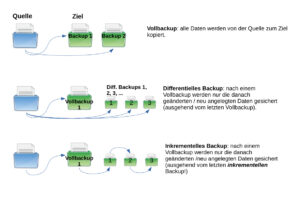
4. Medien für Backups
Während viel Nutzer*innen ihre Daten per Sicherheitskopie auf dem gleichen Rechner bzw. der gleichen Festplatte sichern, ist es beim Anlegen von echten Backups wichtig, sich im Vorfeld Gedanken zu machen, wo diese Backups angelegt werden sollen.
Das Vorhalten von Backups auf demselben Gerät ist dabei nachteilig: hat der PC oder dessen Speichermedium einen Defekt, ist auch der Zugriff auf die Backups zur Wiederherstellung unsicher und meist unmöglich. Sollte sich dein Rechner mit einer Schadsoftware infizieren, welche alle vorhandenen Daten verschlüsselt (sogenannte Ransomware), so wird davon auch deine Backupsammlung betroffen sein. Die Folge: all deine Mühen zur Datensicherung sind umsonst gewesen!
Profis (und Heimanwender*innen) sollten im Vorfeld also gut überlegen, auf welchem Medium die Backups angelegt und vorgehalten werden.
Hier eine kleine Übersicht der gängigen Medien für Backups:
- zweite Festplatte im PC: während die Originaldaten auf Festplatte 1 vorhanden sind, werden die Backups auf einer zweiten Festplatte gespeichert.
Vorteil: das Anlegen von Backups geht schnell, da eine schnelle Datenübertragung gewährleistet ist.
Nachteil: kein Schutz gegen Ransomware, kein Schutz, wenn dein PC insgesamt beschädigt wird durch Blitzeinschlag, Wasserschaden, Kurzschluss). - externe Festplatte: du speicherst deine Backups auf einer externen, etwa per USB angeschlossenen, Festplatte (oder USB Stick, Speicherkarte). Wichtig hierbei ist, dass das externe Speichermedium nach erfolgtem Backup umgehend sicher getrennt wird.
Vorteile: das Anlegen von Backups geht (je nach Anschluss USB 2.0, 3.0, eSATA) schnell. Die Backups sind danach getrennt vom PC sicher vor Blitzeinschlag, Kurzschluss und -bedingt- Ransomware.
Nachteile: du musst das externe Speichermedium konsequent nach Beendigung des Backups entfernen, da die Vorteile sonst nicht greifen. Auch bietet diese Methode nur bedingt Schutz gegen unerwünschte und bösartige Verschlüsselungssoftware, denn beim Anschließen des externen Mediums kann dieses ebenfalls infiziert werden. - NAS (NetworkAttachedStorage): viele ambitionierte Anwender*innen nutzten bereits ein NAS. Dieses bietet meist ausreichend Platz zum Abspeichern von Backups über eine Netzwerkverbindung.
Vorteile: das Vorhalten von Backups kann dezentral erfolgen, auch außerhalb der eigenen Wohnung, je nachdem, wo sich das NAS befindet. Du behältst volle Kontrolle über deine Daten.
Nachteile: fällt das NAS aus (Blitzschlag, Hardwarefehler), so sind auch die gespeicherten Daten weg. Verschlüsselungssoftware kann sich bei dauerhaft verbundenen Geräten ausbreiten und auch das (entfernt stehende) NAS infizieren. - Cloudbasierte Dienste: moderne schnelle Datenverbindungen und die Nutzung von differentiellen oder inkrementellen Backups machen es möglich, deine Daten bei Dienstleistern zu speichern. Dafür werden die zu sichernden Daten über eine Netzwerkverbindung auf entfernte Server geschickt und dort abgespeichert.
Vorteile: viele Dienstleister bieten kostenlos oder für wenig Geld Speicherplatz an, welcher dir über Netzwerkanbindung zur Verfügung gestellt wird. Du benötigst damit keine eigenen Speichermedien oder -geräte.
Nachteile: du musst der Sorgfalt und den datenschutzbezogenen Versprechungen des Dienstleisters vertrauen. Ereignet sich beim Dienstleister ein Schaden oder Ausfall (etwa durch Feuer, Wasser, Blitzeinschlag, Infektion mit Ransomware), so sind deine Daten weg und nicht jeder Dienstleister bietet dir dann eine Ersatzoption oder Wiederherstellungsoption. Hinzu kommt, dass du der Sicherheitsstrategie der Dienstleister vertrauen musst. Du hast letztendlich keinerlei Kontrolle darüber, ob deinen Daten vor dem Zugriff durch Fremde geschützt sind, ob die technischen Voraussetzungen auf aktuellem Stand sind und ob es Sicherheitskopien deiner Daten gibt. - Andere Medien: weitere Medien sind etwa (wieder-)beschreibbare CDs oder DVDs. Hier ist zu bedenken, dass bei den heute oft riesigen Datenmengen der Verbrauch von Medien sehr hoch sein kann. Auch erfordert diese Methode eine gute Organisation, denn du musst die beschriebenen optischen Medien sicher und vollständig aufbewahren. Daher eignen sich diese weniger für ein Backup großer Datenbestände sondern eher für einzelne, überschaubare Daten. Weniger im Heimbereich anzutreffen sind Backupmedien wie etwa Bandlaufwerke.
Es kommt bei der Auswahl von Medien zum Speichern und Aufbewahren von Backups also darauf an, was du eigentlich sichern möchtest (Menge an Daten) und wie regelmäßig (Häufigkeit der Sicherungen) du das durchführen möchtest.
Das eine immer passende Medium gibt es nicht, meist ist eine Kombination verschiedener Medien sinnvoll. So kann z.B. die eine wichtige Masterarbeit durchaus auf (möglichst mehrere) USB Sticks gespeichert werden. Dateiordner mit viel Inhalt sollten dagegen eher auf externen Festplatten gesichert werden. Auch bietet es sich an, von diesen mehrere vorzuhalten, also etwa für ungerade Wochen die externe Festplatte A, für gerade Wochen die externe Festplatte B oder ähnlich. Du kannst mit solchen alternierenden Medien die Gefahr der Infektion mit einem unerwünschten bösartigen Verschlüsselungsprogramm senken. Ideen für eine durchdachte und möglichst sichere Backupstrategie sollen im nächsten Abschnitt vorgestellt werden.
5. Was soll gesichert werden? Und wie oft? Und worauf?
Du hast bis hierher gelesen, weil dir die Sicherheit deiner Daten gegen Verlust wichtig ist. Du hast gelernt, dass das Anlegen von Backups dich vor dem unerwünschten Verlust deiner Daten bewahren kann. Leider ist das recht aufwändig und erfordert Material (Geld!), Zeit und einen Plan.
Aus meiner Sicht sollte zunächst ein Plan entstehen. Wie so oft kann mensch sich aber beim Planen auch im Klein-Klein verzetteln mit dem Resultat, dass sich viele sinnige Gedanken gemacht wurden, am Ende aber trotzdem kein Backup angelegt wurde... daher: es ist wichtig, dass ein Backup zunächst auch wirklich gemacht wird! Nicht nächste Woche, nicht bald sondern JETZT!
Eine durchdachte Backupstrategie sollte immer an individuellen Anforderungen angelehnt sein. Dafür ist es hilfreich, sich im Vorfeld einige Fragen zu stellen:
- Welche Daten müssen gesichert werden? Müssen wirklich alle vorhandenen Daten gesichert werden?
- Wie soll die Datensicherung erfolgen? Welches Medium für die Speicherung des Backups soll genutzt werden? Benötige ich mehrere Medien?
- Wie oft soll eine Sicherung erfolgen (Regelmäßigkeit)?
- Wann soll das Backup erstellt werden? Ist es möglich, ein Backup im Betrieb anzulegen (hot backup) oder muss das zu sichernde System erst heruntergefahren werden (cold backup)?
- Wo sollen die Medien mit den Backups aufbewahrt werden?
- Wie kann das Backup selber gesichert werden (etwa vor fremden Zugriff durch eine Verschlüsselung)?
- Ist die Wiederherstellung der gesicherten Daten möglich? Funktioniert die Wiederherstellung auch wirklich?
Einige Ideen dazu gibt es bereits:
- eine vollständige Sicherung deines Systems (inklusive Betriebssystem oder „nur“ das Betriebssystem) ermöglicht eine Sicherung des Speicherabbildes
- deine Daten (Fotos, Musik, Text, Videos) werden per Vollbackup, differentiellem Backup oder inkrementellen Backup gesichert
- möchtest du deine Daten auf diversen Geräten zur Verfügbarkeit haben, bietet sich statt eines Backups eine Synchronisation der Datenbestände an
- viele Backup-Programme bieten eine Überprüfung des Backups an, um sicherzustellen, dass die gesicherten Daten auch wirklich wiederhergestellt werden können
Oft taucht in Foren die Frage auf, welche Methode am sinnvollsten sei, um den gesamten Datenbestand zu sichern. Durch die sinkenden Preise für Speichermedien horten viele Menschen mittlerweile mehrere hundert Gigabyte oder auch sogar Terabyte auf ihrem Rechner. Viele Menschen nutzen die Möglichkeit, ihre gekauften Musik- und Videodatenträger zentral auf der Festplatte vorzuhalten. Dadurch entsteht dann die Problematik, dass eine Sicherung von 10 Terabyte an Daten zum einen sehr lange benötigen würde, zum anderen auch ein entsprechend großes Backupmedium zur Verfügung stehen muss.
Daher macht es durchaus Sinn, hier genau zu überlegen, was wirklich als Backup angelegt werden sollte:
- Habe ich die originalen CDs (Musik) oder Blueray-Disks (Filme) noch? Dann muss ich diese Daten nicht unbedingt als Backup ablegen.
- Verändern sich die Datenbestände nicht (etwa Musikdateien, Videodateien) oder nur sehr sehr selten, dann muss hierfür nicht unbedingt ein wöchentliches oder gar tägliches Backup angelegt werden.
- Habe ich aber etwa Fotos (letzter Urlaub, Geburt vom Kind, Hochzeit), die bei Verlust unersetzlich sind, so sollte diese auf mehrere Backupmedien verteilt werden. Eines dieser Medien sollte vielleicht auch außerhalb gelagert werden, um zusätzlich gegen Schäden (Wohnungsbrand, Diebstahl bei Einbruch) gesichert zu sein.
- Schreibe ich aktuell an einer wichtigen Arbeit (Schule, Studium, Beruf), so sollte ich diese Daten in kurzen zeitlichen Abständen auf verschiedene Medien verteilt sichern. Das kann dann ggf. auch stündlich passieren...
Es ist eben (im privaten Bereich) nicht festgeschrieben, was wann wie worauf wie oft gesichert werden sollte. Nur du kannst diese Fragen beantworten, es sind schließlich DEINE DATEN!
Eine sinnige grundlegende Idee für eine individuelle Backupstrategie findest du mit der 3-2-1 Backupregel. Diese besagt, dass du...
- ...(mindestens) drei Bestände deiner (relevanten!) Daten vorhalten solltest: also einmal das Original, dann (mindestens) zwei weitere Backups.
- ...(mindestens) zwei unterschiedliche Backupmedien nutzen solltest: nutzt du nur eine Festplatte für Original und Backups (oder auch nur für die Backups) und dieses eine Medium geht kaputt, so sind deine gesicherten Daten auch hinfällig. Sinnig ist es dabei, wenn du z.B. nicht zwei externe Speichermedien eines Herstellers aus der gleichen Serie nutzt. Gab es hier z.B. einen Produktionsfehler und alle Geräte dieser Serie haben einen Defekt, dann sind u. U. alle Backups gefährdet.
- ...ein Backup sollte außerhalb deiner Wohnung bzw. generell an einem anderen Ort als die anderen Backups aufbewahrt werden. Dies schützt davor, dass bei einem Diebstahl nach Einbruch, einem Wohnungsbrand o.ä. dein in der Schublade neben dem PC lagerndes Backup gestohlen oder vernichtet wird. Hierbei ist aber zu bedenken: ein cloudbasiertes Backup ist vom Dienstleister abhängig! Ein Backup auf ein entfernt stehendes NAS ist potentiell unsicher, denn bei einem Cyberangriff mit Ransomware werden auch die entfernten Daten verschlüsselt, wenn die Verbindung aktiv ist! Es bietet sich hierzu an, entweder ein offline-Backupmedium (Festplatte, USB Stick, etc. ) außerhalb deiner Wohnung aufzubewahren und dann rotierend zu nutzen oder aber die vorhandene Netzwerkverbindung zum entfernten Backupziel besonders abzusichern. Dafür gibt es z.B. Backup-Programme, die die zu sichernden Daten nicht zum Backupzielort schieben (Push-Backup). Diese Programm laufen stattdessen auf dem eigentlichen Backupziel (NAS, Server) und ziehen sich die zu sichernden Daten (Pull-Backup) vom Rechner, der die Originaldaten beherbergt.
Ich hoffe, dass ich dir mit diesem kleinen Artikel einen kurzen Einblick in das komplexe Thema „Backups im Heimnetzwerk“ geben konnte. Bei Fragen, Problemen oder gerne auch konstruktiver Kritik kannst du dich gerne im Forenbereich anmelden!
Abschließend aber nochmals als Erinnerung:
Kein Backup – kein Mitleid!
Ein Backup hilft nur, wenn es auch wirklich angelegt wird und sichergestellt ist, dass die Wiederherstellung funktioniert!
---
Vielen Dank an den User the other für diese Anleitung!